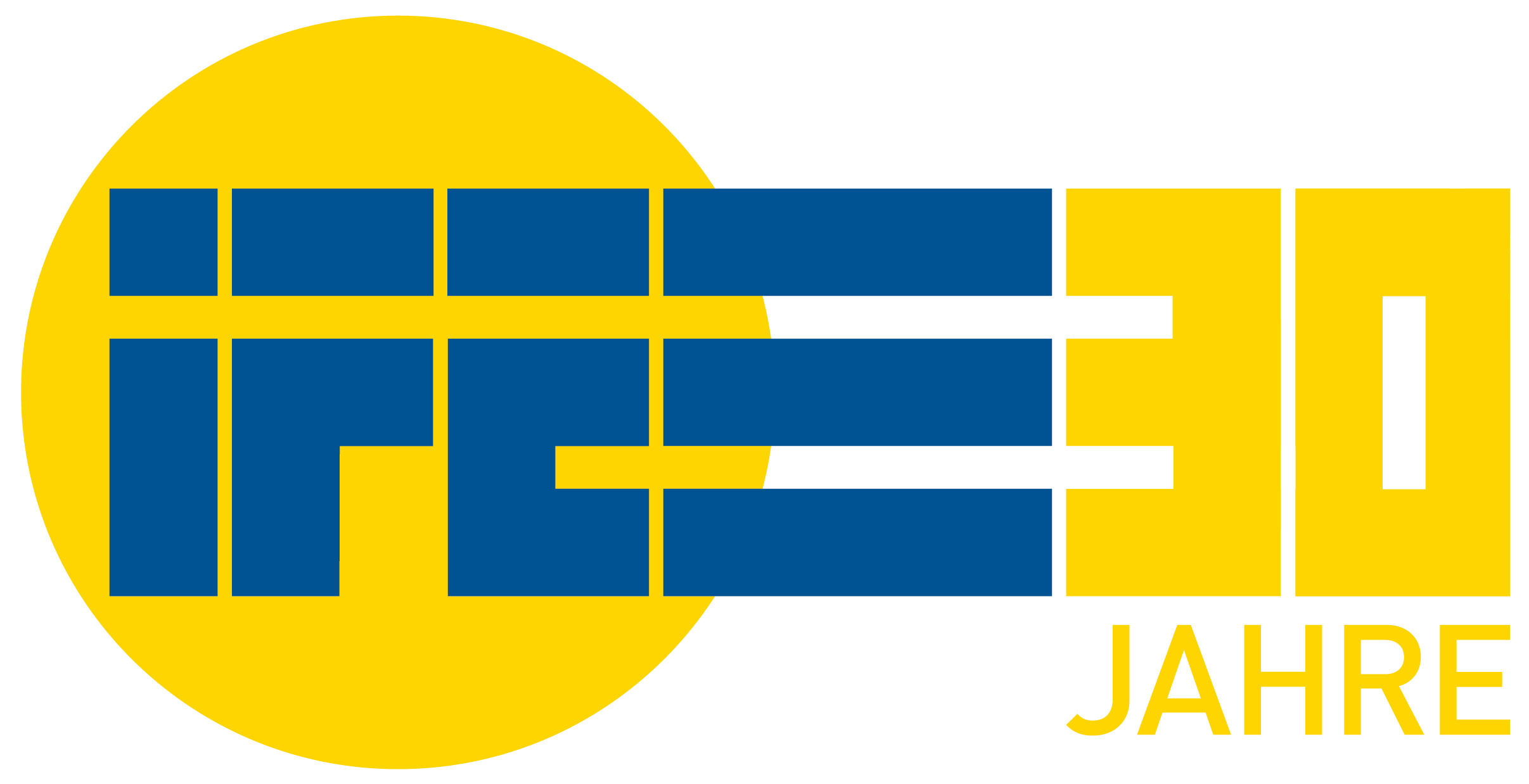Version [87173]
Dies ist eine alte Version von MPTSS2017Gedaechtnisspiel erstellt von MartinPauli am 2018-03-12 17:32:18.
Projekt 1: Gedächtnisspiel mit Ton
Ziel dieses Projektes ist es ein kleines Gedächtnisspiel zu realisieren. Dabei werden verschiedenste elektronische Bauelemente und Steuerelemente zu einem Spiel vereint.
In einer LED Matrix leuchten LEDs auf, welche der Spieler in der richtigen Reihenfolge mithilfe des Tastenfeldes wiederholen soll. Nach jedem richtigen Durchlauf wird die Reihe erweitert. Bei jedem Aufblenden der LED sowie bei jedem Tastendruck erzeugt der Summer einen Ton. Dieser soll die Aufnahmefähigkeit des Spielers steigern. Durch ein Potentiometer kann man die Reihenfolge des Spieles beeinflussen und durch einen Taster lässt sich das Tastenfeld neu kalibrieren.
A. Komponentenliste
- 1x Arduino Uno
- 1x 4x4 Tastenfeld
- 1x 8x8 LED Matrix
- 1x Taster
- 1x 50K Ω Potentiometer
- 1x Summer
- 3x Große Steckplatinen
- 3x 4.7K Ω Widerstand
- 4x 1K Ω Widerstand
- 4x 220 Ω Widerstand
- Mehrere Kabel verschiedener Längen
B. Schaltung einer Steckplatine
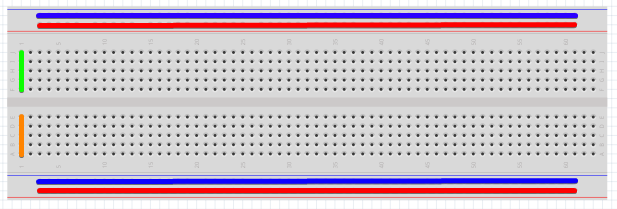
Abb.1: Schaltung einer Steckplatine
fn_start
Quelle: Hochschule Schmalkalden/FK Informatik erstellt mit fritzingfn_stop
Dieses Bild visualisiert wie die Kontakte einer Steckplatine miteinander verbunden sind. Dabei sind die äußeren Kontakte Horizontal miteinander verbunden. Die Kontakte der beiden mittleren Abschnitte sind Vertikal miteinander verbunden, dabei sind diese beiden selbst untereinander aber nicht verbunden, sie werden durch den Streifen in der Mitte getrennt.
C. Aufbau
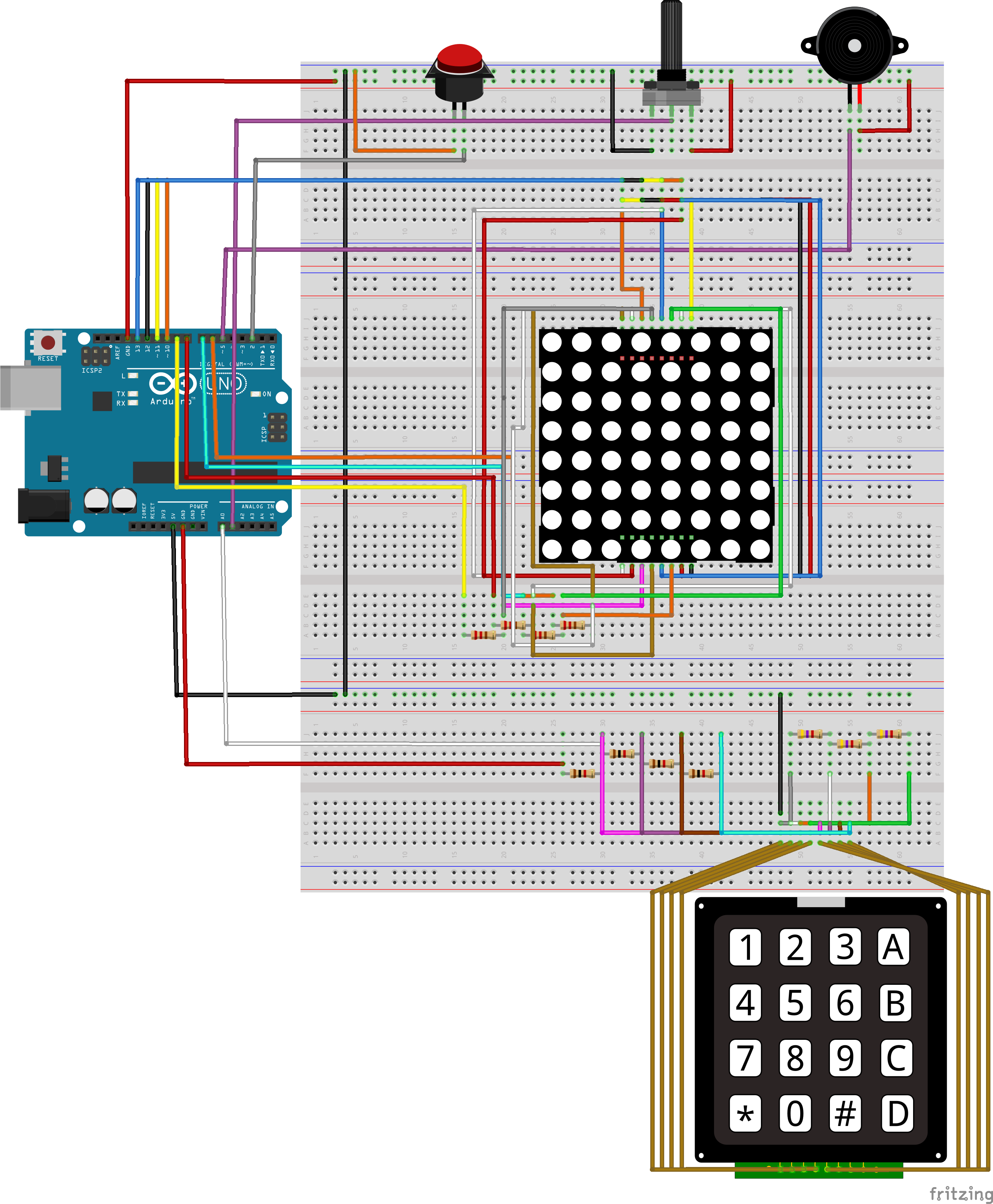
Abb. 2 - Schaltplan des Gedächtnisspieles
fn_start
Quelle: Hochschule Schmalkalden/FK Informatik erstellt mit fritzingfn_stop
D. Anschluss des 4x4 Tastenfeldes
Um möglichst viele Pins zu sparen werden Widerstände verwendet. Dadurch können Sie die angelegten 5V so verringern, dass am Ende 16 verschiedene Werte Ausgelesen werden können. Dadurch kann das Tastenfeld mit insgesamt 3 Pins betreiben werden, anstatt für jede der Tasten einen Pin belegen zu müssen.
1. Schritt
Zuerst schließen Sie die PINs für A0 (Weiß), 5V (Schwarz) und GND (Rot) an.
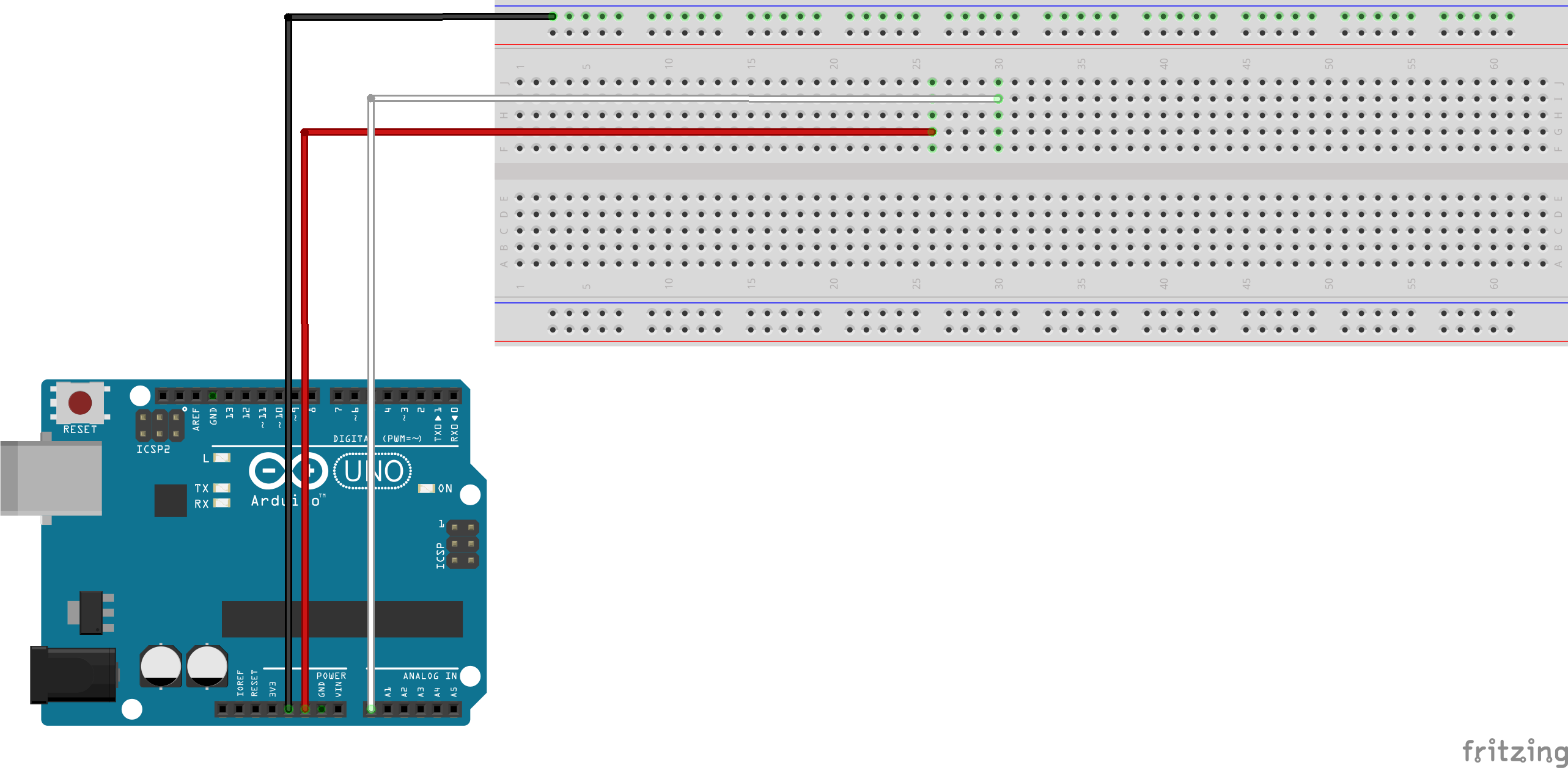
Abb. 3 - Tastenfeld / Schritt 1
fn_start
Quelle: Hochschule Schmalkalden/FK Informatik erstellt mit fritzingfn_stop
2. SchrittSetzen Sie jetzt die 4x 1K Ω Widerstände wie abgebildet auf die Steckplatine.
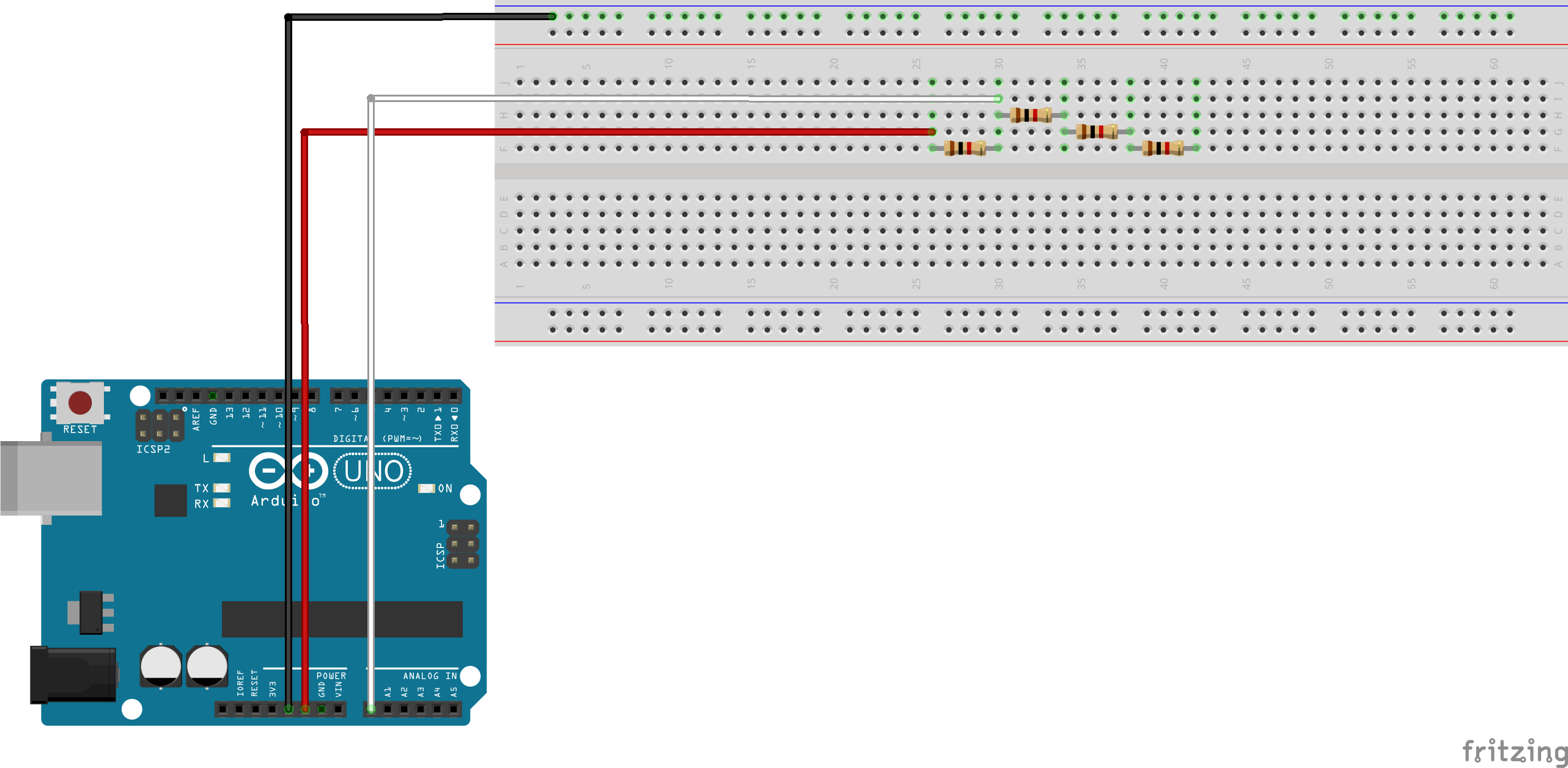
Abb. 4 - Tastenfeld / Schritt 2
fn_start
Quelle: Hochschule Schmalkalden/FK Informatik erstellt mit fritzingfn_stop
3. SchrittAls nächstes setzen Sie die 3x 4.7K Ω Widerstände auf die Steckplatine.
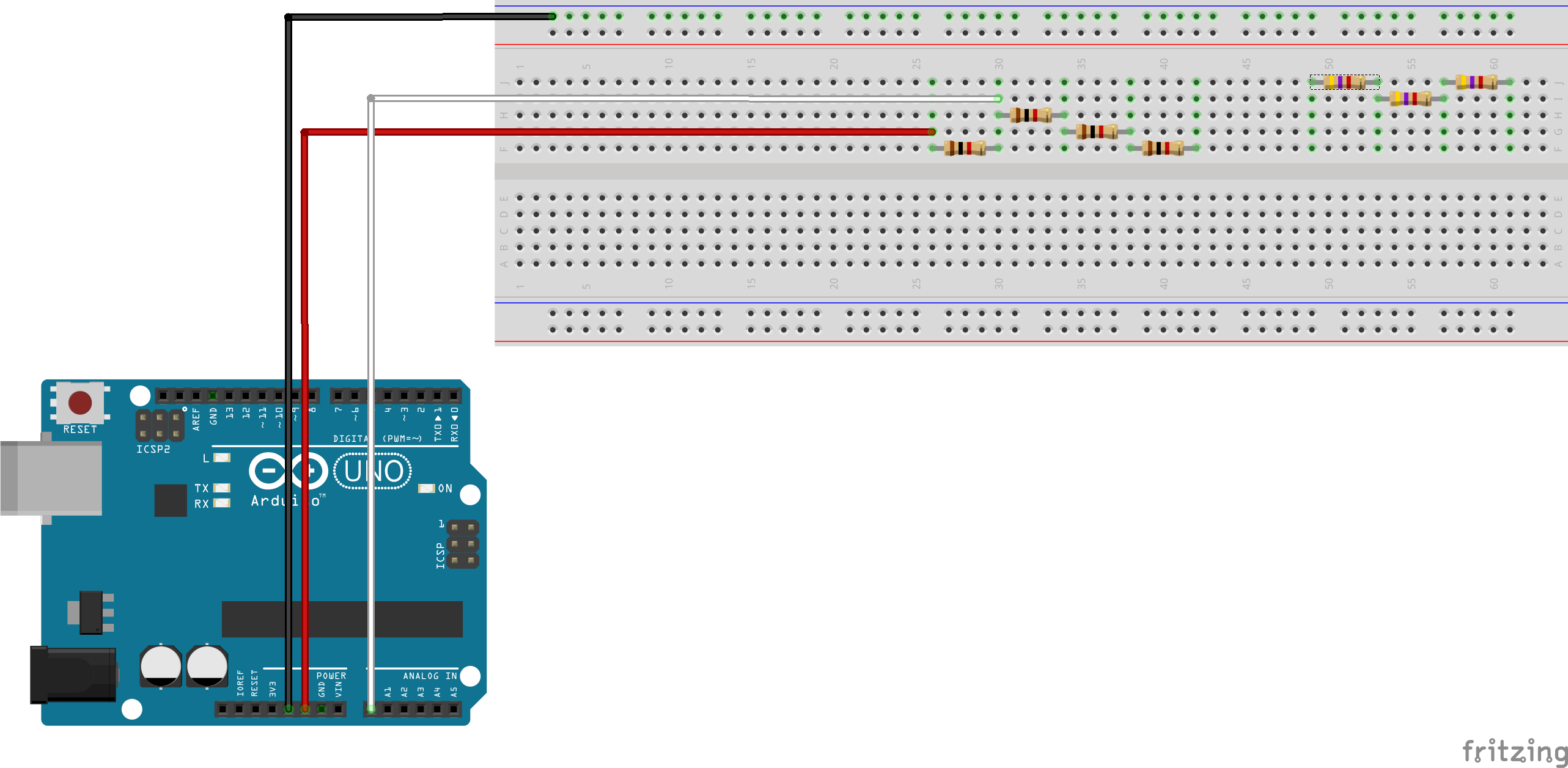
Abb. 5 - Tastenfeld / Schritt 3
fn_start
Quelle: Hochschule Schmalkalden/FK Informatik erstellt mit fritzingfn_stop
4. SchrittDie 4.7K Ω Widerstände werden nun mit Kabeln versehen, welche später zum Tastenfeld gehen sollen. Dabei enden diese immer 1 Pin versetzt in derselben Zeile. Damit sind die 4 „Eingänge“ des Tastenfeldes abgedeckt.
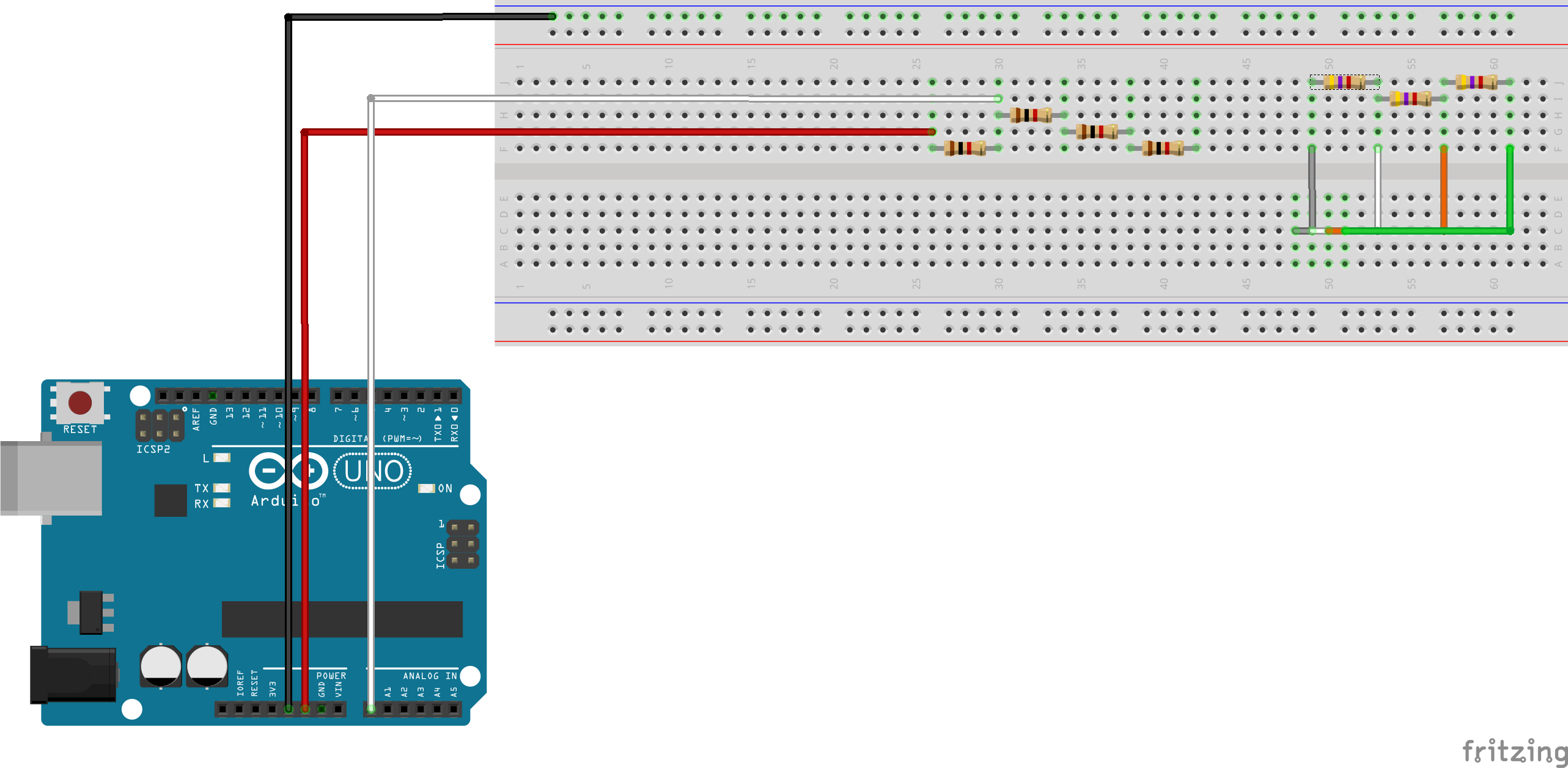
Abb. 6 - Tastenfeld / Schritt 4
fn_start
Quelle: Hochschule Schmalkalden/FK Informatik erstellt mit fritzingfn_stop
5. SchrittDie Widerstände (4.7K Ω) werden jetzt mit den 5V Pin des Arduinos verbunden. Dazu verbinden Sie die Reihe mit den grauen Kabel mit dem des 5V Pins am oberen Ende der Steckplatine.
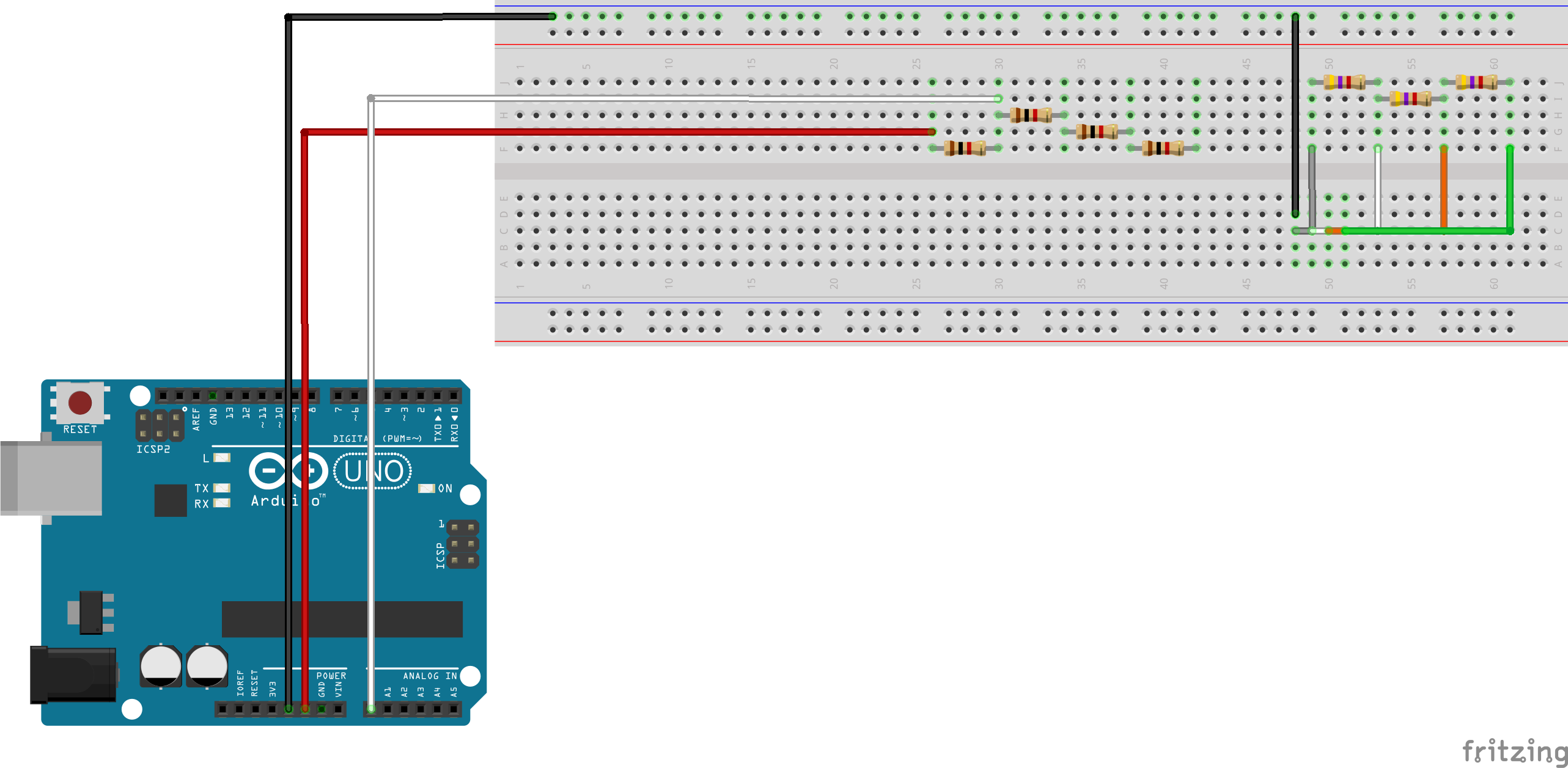
Abb. 7 - Tastenfeld / Schritt 5
fn_start
Quelle: Hochschule Schmalkalden/FK Informatik erstellt mit fritzingfn_stop
6. SchrittEs folgt die Verkabelung der anderen 4 Widerstände. Die Kabel enden in derselben Zeile der Steckpatine wie die von den 4.7K Ω Widerständen.
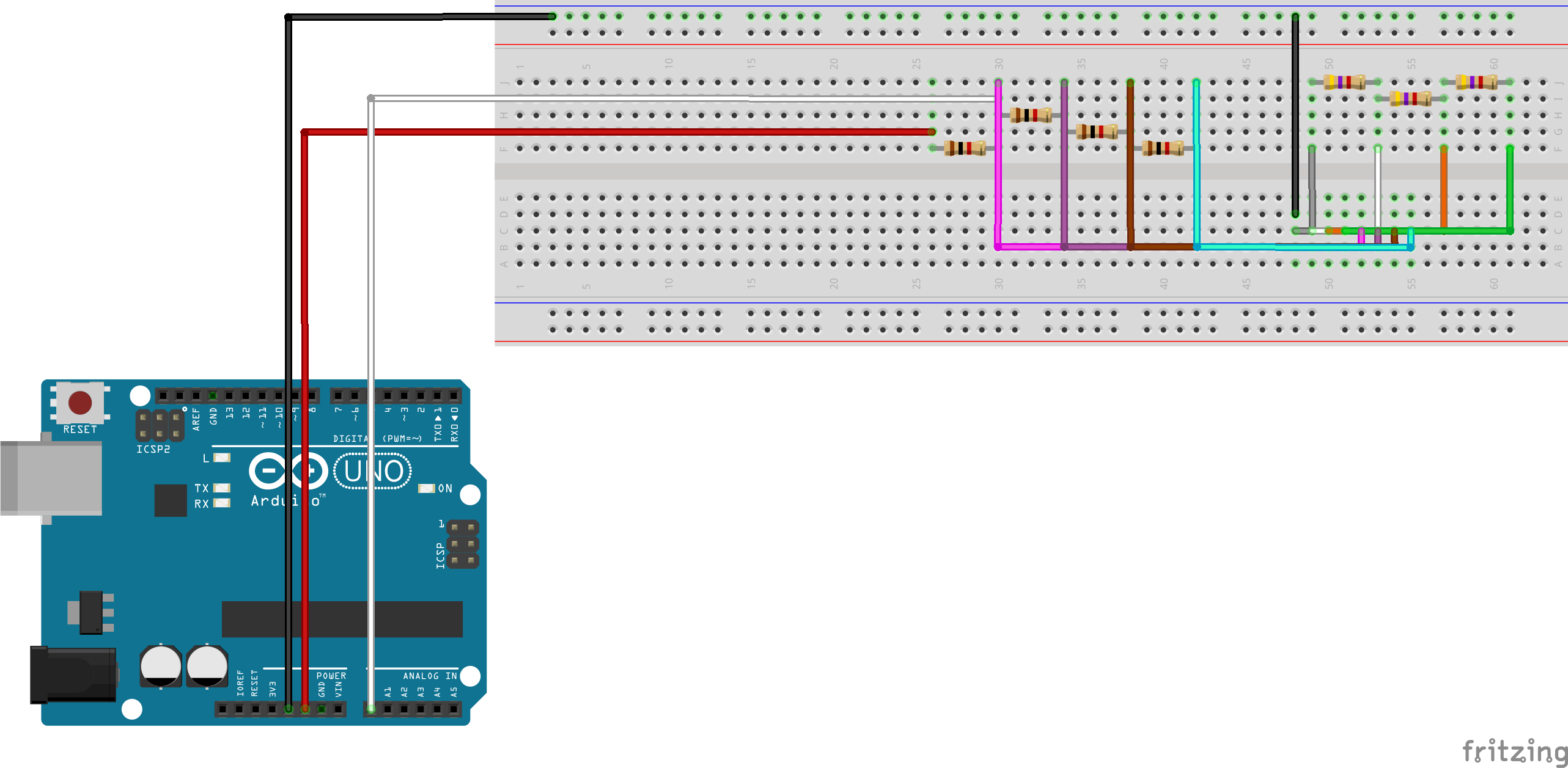
7. Schritt
Zuletzt folgt das anschließen des Tastenfeldes. Dazu werden die 8 Pins des Tastenfeldes der Reihenfolge nach zu den Enden der Kabel, welche zu den Widerständen führen, gesteckt. Bei dem vorliegenden Tastenfeld sind die ersten 4 Pins für die Spalten (von links nach rechts) und die anderen 4 für die Zeilen (von oben nach unten).
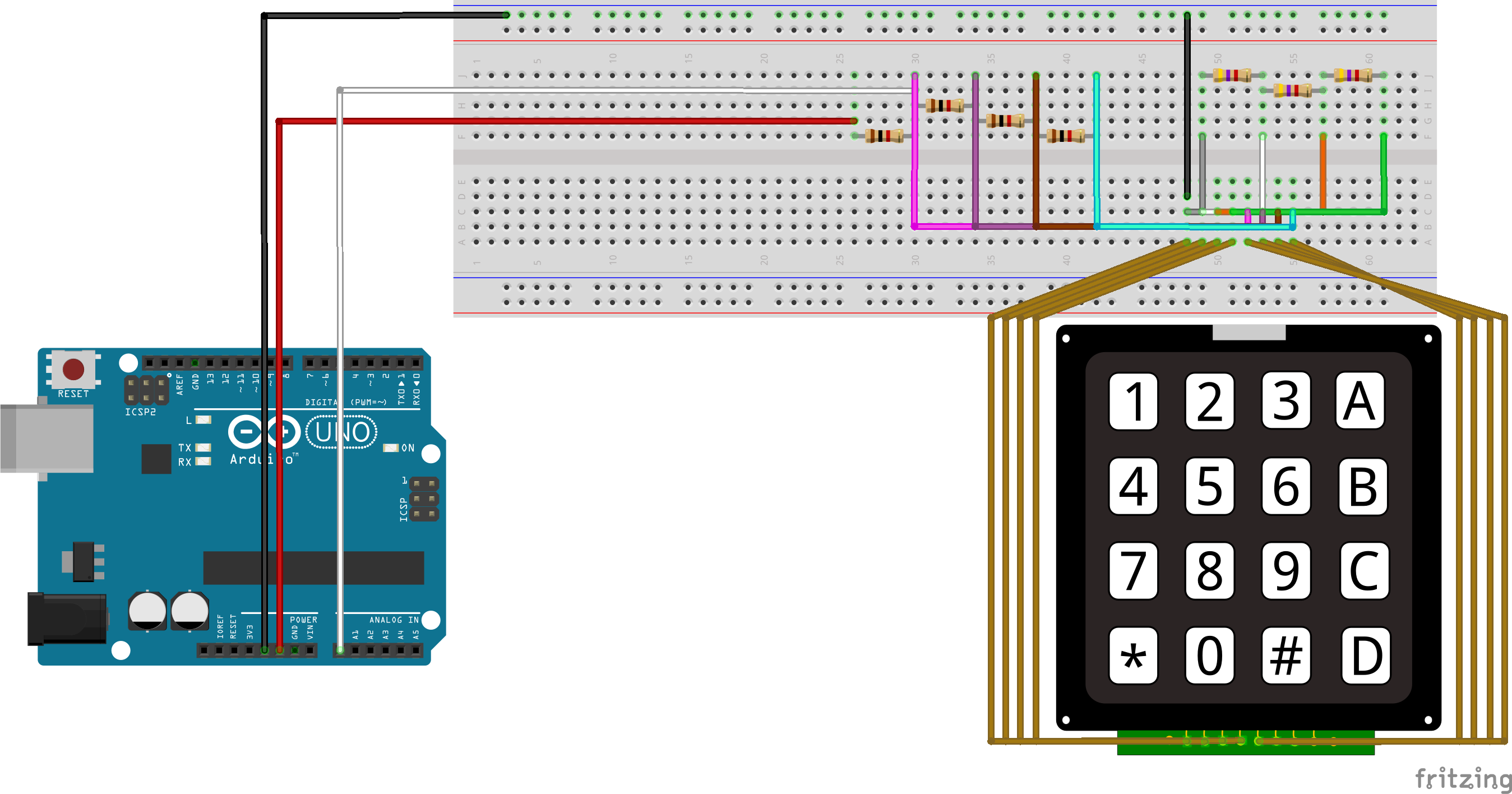
Abb. 9 - Tastenfeld / Schritt 7